[Opas] 3 tapoja palauttaa kalenteri iCloudista iPhonessa
 Päivitetty Valyn Hua / 11. tammikuuta 2021 09:05
Päivitetty Valyn Hua / 11. tammikuuta 2021 09:05Miten voin hakea iCloudiin tallennettuja tietoja, kuten kalenteritapahtumia, jotka olen juuri vahingossa poistanut iPhonesta?
Kalenterit ovat todella hyödyllisiä Applen sisäänrakennettuja sovelluksia, erityisesti kiireisille tai unohtuneille käyttäjille. Monet käyttäjät ovat tottuneet suunnittelemaan elämäänsä, joten ne luovat usein kalentereita seuraamaan joitakin tärkeitä tapahtumia, kuten työsuunnitelmaa, matka-aikataulua ja kokouksen esityslistaa.
Näin ollen kalenteritapahtumien äkillinen poistaminen voi jättää käyttäjille tappion. Tämän ongelman osalta Apple esitteli iCloud-tallennustilan tallentamaan ja varmuuskopioimaan iPhonesi.
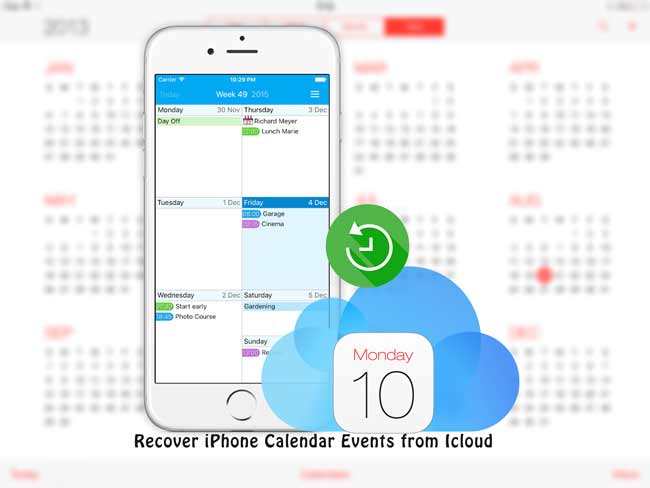
Jos olet tehnyt varmuuskopiotiedoston iCloudilla ennen sinua poisti kalenteritapahtumat, sinun tarvitsee vain palauttaa iPhone iCloudista.
Etkö ole varma, onko puuttuvat tiedot sisällytetty tähän varmuuskopioon? Ammattimainen tietojen palautustyökalu on hyödyllinen. FoneLab - iPhone Data Recovery voida pääset varmuuskopiotiedostoon ja voit tarkastella sisältöä (tarkista menetelmä 3).
Näytän sinulle kuinka noutat kalenterin iCloudista.

Opasluettelo
1. Palauta iPhone-kalenteri iCloud-verkkosivustolta
2-vaihtoehtoja löytyy poistetuista kalentereista. Yksi on käyttää synkronoituja tietoja, jotka edellyttävät, että olet ottanut käyttöön Kalenterisovellus iCloudin avulla. Toinen on palauttaa kalenterit muistutusten ja kalentereiden arkistosta, joka toimii vain 30-päivän sisällä poistettujen tietojen osalta.
Vaihtoehto 1 Etsi iPhone-kalenterit synkronoiduista tiedostoista
Aluksi sinun pitäisi olla varma, oletko asettanut Kalenteri iCloudin kanssa. Siirry iPhonessa osoitteeseen Asetukset > [sinun nimesi] > iCloud, sitten liu'uta näyttöä alas ja katso, onko kytkin vieressä Kalenteri on avoinna.
Kun kalentereiden synkronointitoiminto on avoinna iPhonessa, iPhonen kalenteritapahtumat synkronoidaan automaattisesti iCloudiin. Mutta offline-tilassa iPhonen tietojen muuttaminen ei päivitä iCloudin tietoja.
Kun tietosi menettävät tuntemattomasta syystä, tämä on ensimmäinen tapa kokeilla.
Vaihe 1 Vierailla iCloud.com selaimessa.
Vaihe 2 Kirjaudu iCloud-tilillesi.
Vaihe 3 Klikkaa Kalenteri ikoni ja ehkä kadonneita tapahtumia pidetään edelleen iCloudissa.

Jos et saa haluamaasi tulosta, mene eteenpäin ja kokeile toista vaihtoehtoa tällä sivustolla.
Vaihtoehto 2 Palauta iPhone-kalenterit muistutusten ja kalenterien arkistosta
Apple arkistoi säännöllisesti luettelon Kalenterit, joka voidaan palauttaa iOS-laitteeseen milloin tahansa. Kalenterien luettelon palauttaminen arkistosta korvaa kaikkien iOS-laitteiden kalenterit, jotka on kytketty samaan iCloud-tunnukseen, kun arkistoidaan nykyinen yhteystietoluettelo varmistaaksesi, ettei mitään menetetä.
Vaihe 1nuolla Asetukset iCloud-päävalikossa.
Vaihe 2 Selaa sivun alareunaan ja napsauta Palauta kalenterit ja muistutukset varten Lisää.
Vaihe 3 Napauta Palauttaa arkiston tietojen vieressä.

Voit myös oppia miten tarkistaa iCloud-varmuuskopiointi verkossa.
2. Palauta kalenteri iPhonessa iCloudilla
Varmuuskopiointi voi säästää paljon vaivaa, varsinkin kun tarvitset tiettyjä vanhoja tietoja tai menetät laitteen.
Tällä tavalla ei kuitenkaan voi palauttaa tiettyjä tiettyjä tietoja, koska kyseessä on kaikki tai ei mitään erän toimintaa. Jos haluat palauttaa kalenteritapahtumat palauttamatta koko iPhonea, siirry seuraavaan menetelmään.
Katsotaan nyt, kuinka tämä menetelmä toimii.
Vaihe 1Poista iPhone, napauta Asetukset > general > asettaa uudelleen > Poista kaikki sisältö ja asetukset ja valitse pyyhkiä vahvista uudelleen.
Vaihe 2 Kun iPhone on käynnistynyt uudelleen, aseta se näyttöön tulevien ohjeiden mukaan.
Vaihe 3 On Sovellukset ja tiedot käyttöliittymä, valitse Palauta iCloud-varmuuskopio.
Vaihe 4 Anna Apple-tunnuksesi ja salasanasi.
Vaihe 5 Valitse varmuuskopiotiedosto luettelosta palauttamiseksi.

3. Käytä FoneLabia päästäksesi iCloud-kalentereihin
FoneLab - iPhone Data Recovery on luotettava iPhone-varmuuskopiointilaite, joka voi päästä iCloud-tiedostoon ja purkaa kalenterit iCloudista.
Toisin sanoen voit käyttää iCloud-varmuuskopiotiedostoja, jotta voit tarkastella sisältöä ja valita vain haluamasi kalenteritapahtumat. Tämä ei muuta iPhonen nykyisiä tietoja.
Se tarjoaa 30-päivän kokeilun, joten voit ladata sen ilmaiseksi ja noudattaa alla olevia ohjeita kokeilemalla.
IOS: n FoneLab-sovelluksella voit palauttaa kadonneet / poistetut iPhone-tiedot, mukaan lukien valokuvat, yhteystiedot, videot, tiedostot, WhatsApp, Kik, Snapchat, WeChat ja muut tiedot iCloud- tai iTunes-varmuuskopiosta tai laitteesta.
- Palauta valokuvat, videot, yhteystiedot, WhatsApp ja muut tiedot helposti.
- Esikatsele tiedot ennen palauttamista.
- iPhone, iPad ja iPod touch ovat saatavana.
Vaihe 1 Käynnistä ohjelma tietokoneellasi.
Vaihe 2 Napauta iPhone Data Recovery > Palauta iCloud-varmuuskopiosta Tiedosto.
Vaihe 3 Kirjaudu iCloud-tilillesi. Jos käytössä on kaksitekijätodennus, tarkista tämä viesti kahden tekijän todentamisen poistaminen käytöstä.
Vaihe 4 Varmuuskopiohistoria näkyy taulukossa. Valitse yksi ladattavaksi ja napsauttamalla Skannata.

Vaihe 5 Napauta Kalenteri esikatsele sisältöä vasemman sivupalkin tiedostojen luettelosta.

Vaihe 6 Valitse palautettavat kohteet ja valitsemasi kohteet tallennetaan tietokoneeseen HTML-muodossa.
Olet ehkä huomannut, että tämä ohjelma tarjoaa käyttäjille kolme palautustilaa. Se voi myös palauttaa tiedot skannaamalla iPhonesi tai iTunes-varmuuskopiotiedoston iCloud-varmuuskopiotiedoston lisäksi. Voit siis käyttää sitä myös palauttaa kalenterin iPhonessa or palauttaa iPad-kalentereita.
Vaikka unohdat varmuuskopioidun salasanan, voit myös palauta iPhone ilman varmuuskopiointitunnusta.
Lataa se tietokoneellesi ja anna sille kuva!
IOS: n FoneLab-sovelluksella voit palauttaa kadonneet / poistetut iPhone-tiedot, mukaan lukien valokuvat, yhteystiedot, videot, tiedostot, WhatsApp, Kik, Snapchat, WeChat ja muut tiedot iCloud- tai iTunes-varmuuskopiosta tai laitteesta.
- Palauta valokuvat, videot, yhteystiedot, WhatsApp ja muut tiedot helposti.
- Esikatsele tiedot ennen palauttamista.
- iPhone, iPad ja iPod touch ovat saatavana.
